解决win7官方主题themepack无法安装的问题
win7系统安装失败怎么办

win7系统安装失败怎么办win7系统安装失败解决方法(1).安装程序拒绝安装或启动如果硬件组件与Windows7不兼容,就可能导致安装失败,或无法启动安装程序。
所以在安装之前要确保Windows7可以检测到所有的系统硬件,并且这些硬件包含在Windows7的硬件兼容性列表(HCL)中。
建议大家在安装Windows7之前,进行必要的兼容性检查,如果已经开始安装,检查兼容性就已经晚了。
如果是升级安装或者双系统安装,我看可以重启到原有系统,然后配合下列参数启动安装程序进行检测。
“/1394debug:”,在火线(4)端口的特定通道上启用内核调试。
“/debug”,通过COM1或COM2端口启用内核调试。
“/usbdebug:”,通过到特定目标设备的USB端口启用内核调试。
这些选项可以将安装程序置于调试模式,有助于判断故障原因。
如果安装程序检测到硬件存在冲突,则可以通过配置硬件以消除冲突。
(2).安装程序报告介质或DVD出错如果直接从Windows7的安装光盘进行安装,或通过发布共享从网络安装,可能还会遇到介质错误导致安装失败的问题。
对于从DVD安装的情况,我们可以尝试清洁DVD光驱,以便其更好地读盘,或者更换光驱、光盘。
对于企业用户,客户端一般是从共享发布中进行共享安装,一般是共享中没有包含所有的安装文件,或者到共享的网络连接有问题,大家可从这两个方面进行排错。
(3).安装程序报告系统资源不足微软最近公布了Windows7安装的最低硬件资源要求,即至少512MB的内存和大约25GB的硬盘空间。
对于某些老机子用户,如果没有达到Windows7安装的最低内存需求,则安装程序无法启动。
如果安装程序可以启动,但检测到硬盘空间不足,那么也将无法安装,除非我们重建分区,或删除原有分区,已获得足够的空间来安装操作系统。
对于此类安装故障,Windows7会有明确的错误提示,排错当然也非常容易。
(4).遭遇安装程序突然停止响应排除上面的所有因素,有的时候我们还好遭遇安装程序突然停止相应的情况。
Win7系统提示“主题无法加载”的解决方法

Win7系统提示“主题无法加载”的解决方法
Win7系统提示“由于主题服务没有运行,主题无法加载”的解决方法
Win7系统提示“由于主题服务没有运行,主题无法加载”,如下图所示:
Win7提示“由于主题服务没有运行,主题无法加载”的解决方法:
1、打开电脑左下角“开始”菜单,找到【控制面板】并打开;
2、进入控制面板界面,右上方【查看方式】更改为“小图标”,然后找到【管理工具】并打开;
3、进入“管理工具”,点击打开【服务】选项;
4、进入服务列表找到【Themes】(主题)服务,双击打开;
5、进入主题服务属性对话框,在“服务状态选项”将其【启动】;
6、启动成功,将上方【启动方式】更改为【自动】防止其自动关闭;
以上就是对Win7系统提示“由于主题服务没有运行,主题无法加载”的解决方法的介绍,操作很简单,有同样问题的俄朋友可以动手尝试下。
Windows 7系统时出现问题导致安装失败原因分析以及应对方
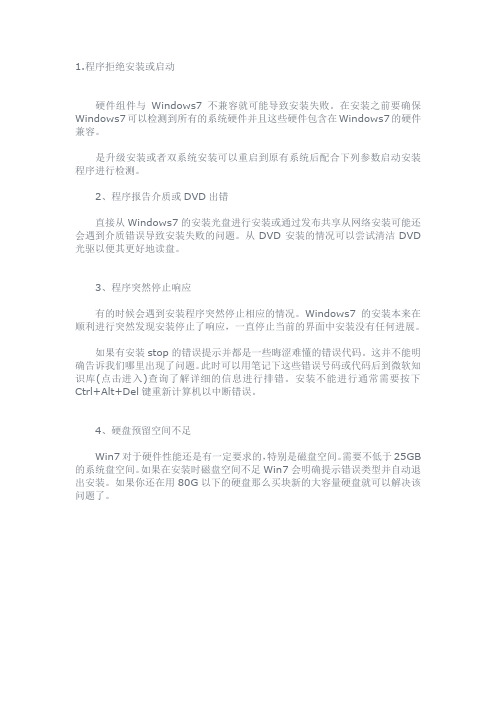
1.程序拒绝安装或启动
硬件组件与Windows7不兼容就可能导致安装失败。
在安装之前要确保Windows7可以检测到所有的系统硬件并且这些硬件包含在Windows7的硬件兼容。
是升级安装或者双系统安装可以重启到原有系统后配合下列参数启动安装程序进行检测。
2、程序报告介质或DVD出错
直接从Windows7的安装光盘进行安装或通过发布共享从网络安装可能还会遇到介质错误导致安装失败的问题。
从DVD安装的情况可以尝试清洁DVD 光驱以便其更好地读盘。
3、程序突然停止响应
有的时候会遇到安装程序突然停止相应的情况。
Windows7的安装本来在顺利进行突然发现安装停止了响应,一直停止当前的界面中安装没有任何进展。
如果有安装stop的错误提示并都是一些晦涩难懂的错误代码。
这并不能明确告诉我们哪里出现了问题。
此时可以用笔记下这些错误号码或代码后到微软知识库(点击进入)查询了解详细的信息进行排错。
安装不能进行通常需要按下Ctrl+Alt+Del键重新计算机以中断错误。
4、硬盘预留空间不足
Win7对于硬件性能还是有一定要求的,特别是磁盘空间。
需要不低于25GB 的系统盘空间。
如果在安装时磁盘空间不足Win7会明确提示错误类型并自动退出安装。
如果你还在用80G以下的硬盘那么买块新的大容量硬盘就可以解决该问题了。
Win7安装错误提示与解决办法
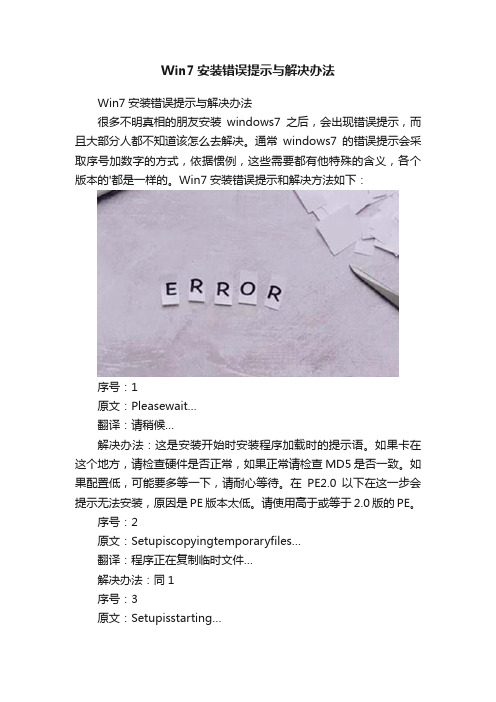
Win7安装错误提示与解决办法Win7安装错误提示与解决办法很多不明真相的朋友安装windows7之后,会出现错误提示,而且大部分人都不知道该怎么去解决。
通常windows7的错误提示会采取序号加数字的方式,依据惯例,这些需要都有他特殊的含义,各个版本的'都是一样的。
Win7安装错误提示和解决方法如下:序号:1原文:Pleasewait…翻译:请稍候…解决办法:这是安装开始时安装程序加载时的提示语。
如果卡在这个地方,请检查硬件是否正常,如果正常请检查MD5是否一致。
如果配置低,可能要多等一下,请耐心等待。
在PE2.0以下在这一步会提示无法安装,原因是PE版本太低。
请使用高于或等于2.0版的PE。
序号:2原文:Setupiscopyingtemporaryfiles…翻译:程序正在复制临时文件…解决办法:同1序号:3原文:Setupisstarting…翻译:安装正在启动解决办法:同1序号:4原文:Windowsinstallationcannotbestartedfromthecurrentoperatingsy stem.ToinstallWindows,bootfromtheinstallationmedia,orupgrad etoWindowsXPorlaterandrestarttheinstallation.翻译:无法从当前操作系统启动Windows安装。
若要安装Windows,请从安装介质启动,或升级到WindowsXP或更高版本,然后重新启动安装。
解决办法:已经说得很清楚了,如果你是从2000系统安装,那是不行的。
请在XP或者2003、Vista升级或安装。
序号:5原文:InstallWindows翻译:安装Windows解决办法:同1序号:6原文:Windowscouldnotloadrequiredfile.Thefilemaybecorrupt.Toinstall Windows,restarttheinstallation.Errorcode:0x%2!X!翻译:Windows无法加载所需的文件。
如何解决Windows系统无法安装软件问题

如何解决Windows系统无法安装软件问题Windows系统是目前最广泛使用的操作系统之一,然而,有时候我们可能会遇到无法安装软件的问题,这给我们的工作和生活带来了不便。
本文将为大家介绍一些解决Windows系统无法安装软件问题的方法,希望能够帮助到大家。
一、检查系统设置首先,我们需要检查系统设置,确保Windows系统的一些基本设置是正确的。
首先,我们可以检查Windows防火墙的设置,有时候防火墙会阻止软件的安装。
我们可以通过以下步骤进行检查和设置:1. 在Windows系统中,点击开始菜单,选择“控制面板”。
2. 在控制面板中,找到并点击“Windows防火墙”。
3. 在Windows防火墙设置中,点击“启用或关闭Windows防火墙”。
4. 确保“启用Windows防火墙”未选中,然后点击“确定”保存设置。
此外,我们还可以检查Windows系统的用户账户控制(UAC)设置。
UAC可以阻止一些软件的安装,我们可以通过以下步骤进行设置:1. 在Windows系统中,点击开始菜单,选择“控制面板”。
2. 在控制面板中,找到并点击“用户账户”。
3. 在用户账户设置中,点击“更改用户账户控制设置”。
4. 将滑块调至“从不通知”位置,然后点击“确定”保存设置。
通过检查和设置系统设置,我们可以解决一些由于系统设置问题导致的软件无法安装的情况。
二、清理系统垃圾文件有时候,Windows系统中的垃圾文件过多也会导致软件无法安装。
因此,我们可以通过清理系统垃圾文件来解决这个问题。
我们可以通过以下步骤进行清理:1. 在Windows系统中,点击开始菜单,选择“计算机”。
2. 在计算机窗口中,右击系统盘(一般为C盘),选择“属性”。
3. 在属性窗口中,点击“磁盘清理”。
4. 在磁盘清理窗口中,勾选需要清理的文件类型,如“临时文件”、“回收站”等。
5. 点击“确定”开始清理垃圾文件。
清理系统垃圾文件可以释放磁盘空间,提高系统性能,从而解决软件无法安装的问题。
Win7主题破解及安装和使用教程
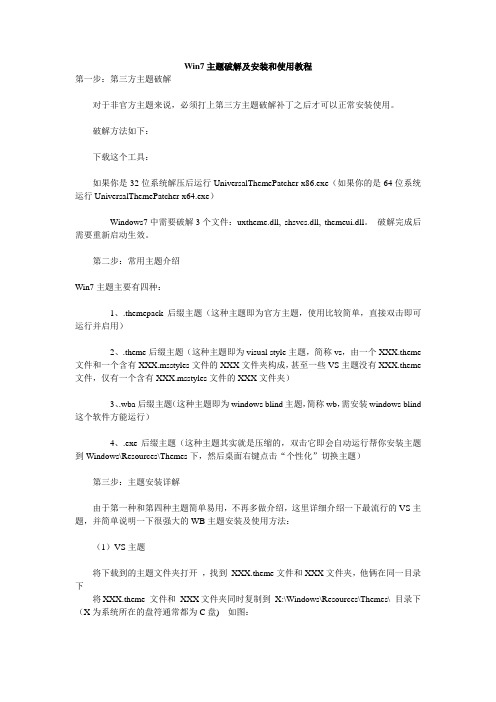
Win7主题破解及安装和使用教程第一步:第三方主题破解对于非官方主题来说,必须打上第三方主题破解补丁之后才可以正常安装使用。
破解方法如下:下载这个工具:如果你是32位系统解压后运行UniversalThemePatcher-x86.exe(如果你的是64位系统运行UniversalThemePatcher-x64.exe)Windows7中需要破解3个文件:uxtheme.dll, shsvcs.dll, themeui.dll。
破解完成后需要重新启动生效。
第二步:常用主题介绍Win7主题主要有四种:1、.themepack后缀主题(这种主题即为官方主题,使用比较简单,直接双击即可运行并启用)2、.theme后缀主题(这种主题即为visual style主题,简称vs,由一个XXX.theme 文件和一个含有XXX.msstyles文件的XXX文件夹构成,甚至一些VS主题没有XXX.theme 文件,仅有一个含有XXX.msstyles文件的XXX文件夹)3、.wba后缀主题(这种主题即为windows blind主题,简称wb,需安装windows blind 这个软件方能运行)4、.exe后缀主题(这种主题其实就是压缩的,双击它即会自动运行帮你安装主题到Windows\Resources\Themes下,然后桌面右键点击“个性化”切换主题)第三步:主题安装详解由于第一种和第四种主题简单易用,不再多做介绍,这里详细介绍一下最流行的VS主题,并简单说明一下很强大的WB主题安装及使用方法:(1)VS主题将下载到的主题文件夹打开,找到XXX.theme文件和XXX文件夹,他俩在同一目录下将XXX.theme 文件和XXX文件夹同时复制到X:\Windows\Resources\Themes\ 目录下(X为系统所在的盘符通常都为C盘) 如图:其中有些VS主题没有.theme文件,只有一个含有XXX.msstyles文件的XXX文件夹(这个文件夹还可能含有其它dll文件),这种主题直接把文件夹复制到X:\Windows\Resources\Themes\ 目录下就可以了。
win7系统安装软件失败的解决方法

win7系统安装软件失败的解决方法win7系统安装软件失败的解决方法安装软件时,系统提示〃系统管理员设置了系统策略,禁止进行此安装〃.解决方案如下:尝试方法一:windows开始菜单,运行里面输入gpedit. msc打开组策略,在" 计算机配置管理模板windows组件-^windowsinstaller,右边第一项就是禁用windowsinstallero把它改成"未配置"或者"己禁用〃就可以了。
尝试方法二:开始,运行regedit,打开注册表,找到HKEY_CLASSES_R00TInstallerProducts4080110900063DUC8EF10054 038389C这个注册表项目,删除即可。
如果出现多项4080110900063D11C8EF10054038389C删除没有子项目的那项即可.尝试方法三:关于安装其他(非office2003)的MSI软件程序出现此类问题,可通过这个方法尝试解决。
解决方法如下:1、打开〃开始-控制面板-管理工具-本地安全策略〃2、点击〃软件限制策略〃,如果提示〃没有定义软件限制策略〃,那么就右键〃创建软件限制策略〃3、创建后,双击右侧〃强制〃,选择〃除本地管理员以外的所有用户〃,确定。
尝试方法四:安装微软提供的WindowsInstallerCleanUpUtility,它的主要功能是清除程序的Windowslnstaller配置信息。
再重装Windowslnstaller 后测试,如果还不行,打开组策略一用户配置一管理模板一Windows组件一Windows安装服务一将"禁止从媒体安装” 设为“禁用”,将“永远以高特权进行安装”设置为“启用”,再试。
win7系统控件无法安装怎么办
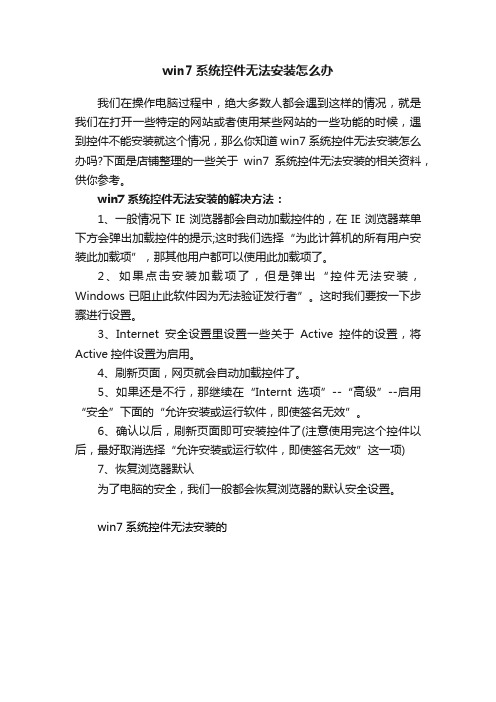
win7系统控件无法安装怎么办
我们在操作电脑过程中,绝大多数人都会遇到这样的情况,就是我们在打开一些特定的网站或者使用某些网站的一些功能的时候,遇到控件不能安装就这个情况,那么你知道win7系统控件无法安装怎么办吗?下面是店铺整理的一些关于win7系统控件无法安装的相关资料,供你参考。
win7系统控件无法安装的解决方法:
1、一般情况下IE浏览器都会自动加载控件的,在IE浏览器菜单下方会弹出加载控件的提示;这时我们选择“为此计算机的所有用户安装此加载项”,那其他用户都可以使用此加载项了。
2、如果点击安装加载项了,但是弹出“控件无法安装,Windows已阻止此软件因为无法验证发行者”。
这时我们要按一下步骤进行设置。
3、Internet安全设置里设置一些关于Active控件的设置,将Active控件设置为启用。
4、刷新页面,网页就会自动加载控件了。
5、如果还是不行,那继续在“Internt选项”--“高级”--启用“安全”下面的“允许安装或运行软件,即使签名无效”。
6、确认以后,刷新页面即可安装控件了(注意使用完这个控件以后,最好取消选择“允许安装或运行软件,即使签名无效”这一项)
7、恢复浏览器默认
为了电脑的安全,我们一般都会恢复浏览器的默认安全设置。
win7系统控件无法安装的。
- 1、下载文档前请自行甄别文档内容的完整性,平台不提供额外的编辑、内容补充、找答案等附加服务。
- 2、"仅部分预览"的文档,不可在线预览部分如存在完整性等问题,可反馈申请退款(可完整预览的文档不适用该条件!)。
- 3、如文档侵犯您的权益,请联系客服反馈,我们会尽快为您处理(人工客服工作时间:9:00-18:30)。
解决win7官方主题themepack无法安装的问题
排除系统主题服务的问题后,无法安装themepack文件,问题通常出在文件关联上面,themepack文件使用RUNDLL32.DLL打开,但是不能使用“打开方式”选择,详细的打开方式参数如下:
%SystemRoot%\system32\rundll32.exe %SystemRoot%\system32\shell32.dll,Contr ol_RunDLL %SystemRoot%\system32\desk.cpldesk,@Themes /Action:OpenTheme /file:"%1"
导入如下注册信息即可解决themepack文件的打开关联(记得重启,必要时重建图标缓存)。
修复注册表项如下:
Windows Registry Editor Version 5.00
[HKEY_CLASSES_ROOT\.themepack]
@="themepackfile"
[HKEY_CLASSES_ROOT\themepackfile]
@="Windows Theme Pack"
"FriendlyTypeName"="@themeui.dll,-2685"
[HKEY_CLASSES_ROOT\themepackfile\DefaultIcon]
@=hex(2):25,00,53,00,79,00,73,00,74,00,65,00,6d,00,52,00,6f,00,6f,00,74,00,25,\ 00,5c,00,73,00,79,00,73,00,74,00,65,00,6d,00,33,00,32,00,5c,00,74,00,68,00,\ 65,00,6d,00,65,00,75,00,69,00,2e,00,64,00,6c,00,6c,00,2c,00,2d,00,37,00,30,\ 00,34,00,00,00
[HKEY_CLASSES_ROOT\themepackfile\shell]
[HKEY_CLASSES_ROOT\themepackfile\shell\open]
[HKEY_CLASSES_ROOT\themepackfile\shell\open\command]
@=hex(2):25,00,53,00,79,00,73,00,74,00,65,00,6d,00,52,00,6f,00,6f,00,74,00,25,\ 00,5c,00,73,00,79,00,73,00,74,00,65,00,6d,00,33,00,32,00,5c,00,72,00,75,00,\ 6e,00,64,00,6c,00,6c,00,33,00,32,00,2e,00,65,00,78,00,65,00,20,00,25,00,53,\ 00,79,00,73,00,74,00,65,00,6d,00,52,00,6f,00,6f,00,74,00,25,00,5c,00,73,00,\
79,00,73,00,74,00,65,00,6d,00,33,00,32,00,5c,00,73,00,68,00,65,00,6c,00,6c,\ 00,33,00,32,00,2e,00,64,00,6c,00,6c,00,2c,00,43,00,6f,00,6e,00,74,00,72,00,\
6f,00,6c,00,5f,00,52,00,75,00,6e,00,44,00,4c,00,4c,00,20,00,25,00,53,00,79,\
00,73,00,74,00,65,00,6d,00,52,00,6f,00,6f,00,74,00,25,00,5c,00,73,00,79,00,\
73,00,74,00,65,00,6d,00,33,00,32,00,5c,00,64,00,65,00,73,00,6b,00,2e,00,63,\ 00,70,00,6c,00,20,00,64,00,65,00,73,00,6b,00,2c,00,40,00,54,00,68,00,65,00,\
6d,00,65,00,73,00,20,00,2f,00,41,00,63,00,74,00,69,00,6f,00,6e,00,3a,00,4f,\
00,70,00,65,00,6e,00,54,00,68,00,65,00,6d,00,65,00,20,00,2f,00,66,00,69,00,\
6c,00,65,00,3a,00,22,00,25,00,31,00,22,00,00,00
如果导入以上注册信息后仍然不能双击打开themepack文件,有可能是因为你曾经选择了自定义打开方式造成的,win7默认记住用户自选择的打开方式,并且将其设置为默认优先的打开方式,所以只需要删除以下路径下的user choice文件夹即可(如果存在权限问题,属性修改权限即可)
HKEY_CURRENT_USER\Software\Microsoft\Windows\CurrentVersion\Explorer\File Exts\.theme
HKEY_CURRENT_USER\Software\Microsoft\Windows\CurrentVersion\Explorer\File Exts\.themepack。
